Suchen und Installieren von Apps auf Chromecast mit Google TV: Eine einfache Anleitung
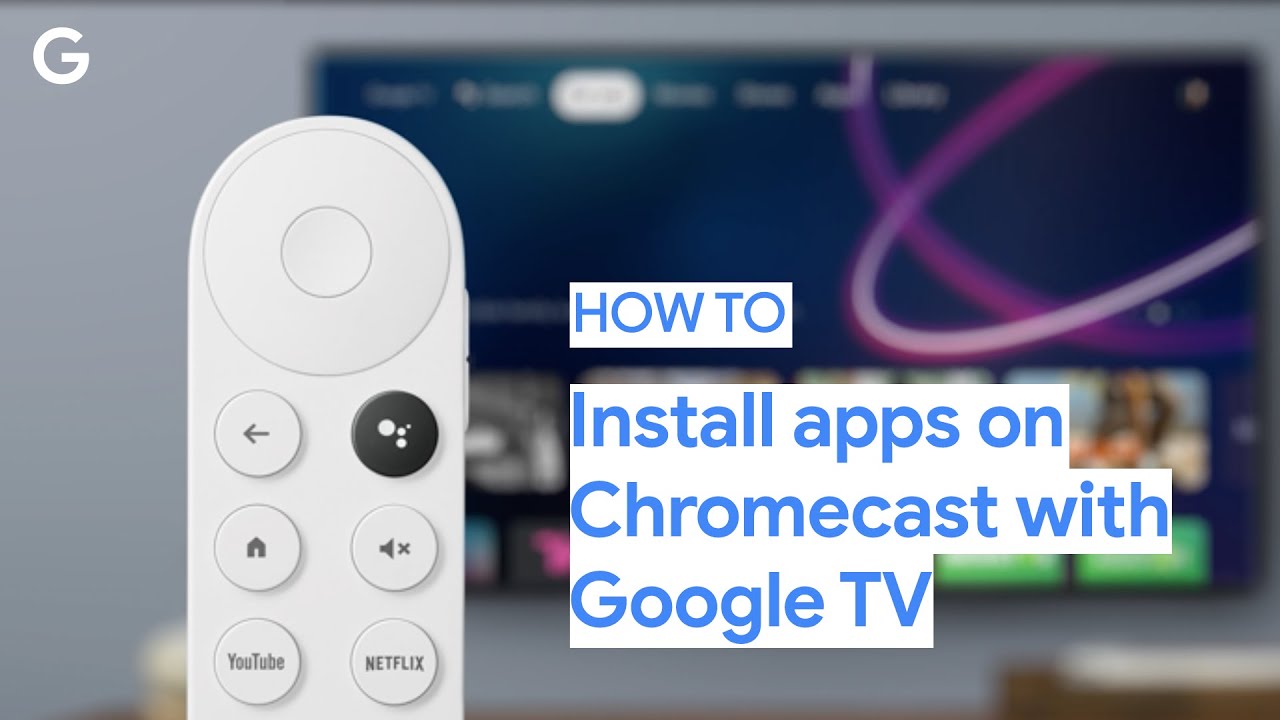
Installieren von Anwendungen auf Chromecast mit Google TV ist ein evolutionärer Prozess, der sich durch seine Einfachheit und Schnelligkeit auszeichnet. Die ganze Idee von Chromecast ist darauf ausgelegt, die Suche und das Ansehen von Inhalten 😊 so einfach wie möglich zu machen. Dieser Leitfaden führt Sie durch die Schritte zum Suchen und Installieren Ihrer Lieblingsapps auf Ihrem Chromecast. Egal, ob Sie den Google Assistent für Sprachbefehle oder die Erkundung des Registerkarte "Apps auf dem Startbildschirm, wir haben den Knüller für dich! 🙌
Mit Google Assistant nach Apps suchen
Google Assistant ist eine erstaunliche Funktion auf Ihrem Chromecast mit Google TV, die Ihnen hilft, Ihre gewünschten Apps schneller zu finden, als Sie sich vorstellen können! 🎉 Um nach Apps zu suchen, drücken und halten Sie einfach die Google Assistant-Schaltfläche auf Ihrer Sprachfernbedienung. 👀 Als Nächstes sagen Sie laut den Namen der App, nach der Sie suchen. So einfach ist das! 🎤 Sobald Ihre App gefunden wurde, folgen Sie den Anweisungen auf dem Bildschirm, um sie zu installieren - Ihre App ist im Handumdrehen betriebsbereit!
Durchsuchen von Apps auf dem Google TV-Startbildschirm
Wenn Sprachbefehle nicht Ihre bevorzugte Methode sind, kein Problem! Sie können natürlich die Registerkarte "Apps" direkt auf dem Startbildschirm von Google TV durchsuchen. Jede App ist in verschiedene Kategorien unterteilt, um die Suche zu erleichtern. 🎯 Blättern Sie durch diese Sammlung, bis Sie die App finden, die Sie verwenden oder installieren möchten. 👍 Wenn Sie sie gefunden haben, folgen Sie den Anweisungen auf dem Bildschirm, um sie zu Ihrer Liste hinzuzufügen. Sie sind auf dem besten Weg, ein Universum von Inhalten auf Ihrem Chromecast zu genießen!
Mehr Hilfe bekommen
Wenn Sie weitere Fragen haben oder auf Probleme stoßen, wenden Sie sich bitte an die Google-Hilfe-Center. Es ist eine großartige Ressource, die umfassende Unterstützung und Lösungen für alle Ihre Fragen bietet. Denken Sie daran, dass Chromecast mit Google TV darauf abzielt, die Unterhaltung für seine Benutzer nahtlos zu gestalten, und dass Hilfe immer in der Nähe ist.
Schlussfolgerung: 🏁.
Da haben Sie es also - eine einfache und effiziente Anleitung zum Finden und Installieren von Apps auf Ihrem Chromecast mit Google TV. Denken Sie daran, ob Sie sich für die Verwendung von Google Assistent für die Sprachsteuerung 🗣️ oder für das Durchsuchen der Registerkarte "Appshat Chromecast ein reibungsloses und problemloses System für Sie eingerichtet. Vergessen Sie nicht, dass der Google-Hilfe-Center ist bereit, Ihnen bei weiteren Fragen zu helfen. Viel Spaß auf Ihrer Chromecast-Reise! 🎉
FAQ
Was ist Google TV?
Google TV ist die neueste Version von Android TV, einer von Google entwickelten Smart-TV-Plattform. Sie ist mit einer Reihe von Video-Streaming-Diensten und Anwendungen integriert.
Was ist Chromecast mit Google TV?
Chromecast mit Google TV ist ein Streaming-Gerät und eine Plattform von Google. Es kombiniert die Chromecast-Technologie von Google mit einer benutzerfreundlichen, ferngesteuerten Schnittstelle.
Wie kann ich mit Google TV auf Chromecast nach Apps suchen?
Sie können den Google Assistant verwenden oder manuell über die Registerkarte "Apps" auf dem Google TV-Startbildschirm navigieren.
Wie installiere ich Apps auf Chromecast mit Google TV?
Wenn Sie eine App gefunden haben, die Sie installieren möchten, wählen Sie sie aus und klicken Sie auf "Installieren". Die App wird heruntergeladen und auf Ihrem Gerät installiert.
Kann ich Anwendungen installieren, die nicht im Google Play Store verfügbar sind?
Ja, aber dazu ist ein Sideloading erforderlich, was riskant sein kann und nicht empfohlen wird, wenn Sie mit dem Verfahren nicht vertraut sind.
Was kann ich mit Google TV machen?
Auf Google TV können Sie Ihre Lieblingssendungen, Filme und Musik streamen, Spiele spielen und Fotos aus Ihrem Google Fotos-Konto anzeigen.
Was ist der Google Assistant auf Google TV?
Google Assistant ist ein Sprachassistent, mit dem Sie Ihren Fernseher und andere intelligente Geräte steuern, Informationen im Internet finden und vieles mehr - einfach durch Sprechen.
Wie verwende ich den Google Assistant, um Apps zu finden?
Halten Sie die Google Assistant-Taste auf Ihrer Fernbedienung gedrückt und sagen Sie "Suche [App-Name]".
Wie kann ich meinen Google TV-Startbildschirm anpassen?
Navigieren Sie zu den Einstellungen auf Ihrem Google TV, und Sie finden die Optionen zum Anpassen Ihres Startbildschirms.
Kann ich Chromecast mit Google TV ohne ein Google-Konto verwenden?
Nein, ein Google-Konto ist erforderlich, um Google TV zu nutzen und Apps herunterzuladen.
Funktionieren alle Apps mit Chromecast und Google TV?
Die meisten im Google Play Store verfügbaren Apps funktionieren mit Chromecast mit Google TV. Einige Apps sind jedoch möglicherweise nicht kompatibel.
Kann ich mit Google TV von meinem Telefon oder Tablet aus auf Chromecast übertragen?
Ja, Sie können kompatible Apps auf Ihrem Telefon oder Tablet ganz einfach mit Google TV auf Chromecast übertragen.
Kann ich Apps von meinem Handy auf Chromecast mit Google TV installieren?
Nein, Apps müssen direkt auf Chromecast mit Google TV installiert werden. Sie können jedoch Inhalte von Apps auf Ihrem Telefon oder Tablet übertragen.
Wie viel Speicherplatz ist für Apps auf Chromecast mit Google TV verfügbar?
Der Chromecast mit Google TV wird mit 8 GB Speicherplatz geliefert, aber der tatsächlich verfügbare Speicherplatz für Apps und App-Daten wird geringer sein.
Was sollte ich tun, wenn eine App auf Chromecast mit Google TV nicht richtig funktioniert?
Sie sollten versuchen, die App neu zu starten, Ihren Chromecast mit Google TV neu zu starten oder die App neu zu installieren.
Kann ich mit Google TV Live-TV auf Chromecast sehen?
Ja, mit Abonnements für Dienste wie Hulu Live TV, YouTube TV oder Sling TV können Sie live fernsehen.
Kann ich meine Smart Home-Geräte mit Chromecast über Google TV steuern?
Ja, Google TV verfügt über einen integrierten Google Assistant, der kompatible Smart Home-Geräte steuern kann.
Ist Chromecast mit Google TV 4K?
Ja, Chromecast mit Google TV unterstützt bis zu 4K HDR bei 60 FPS.
Lohnt sich Chromecast mit Google TV?
Das hängt von Ihren persönlichen Bedürfnissen und Vorlieben ab. Mit seiner Integration von Streaming-Diensten und dem Google Assistant ist es jedoch ein starker Konkurrent auf dem Markt für Streaming-Geräte.
Was ist der Unterschied zwischen Google TV und Android TV?
Google TV ist im Wesentlichen die nächste Generation von Android TV. Es kommt mit einer überarbeiteten Oberfläche und neuen Funktionen, aber es läuft immer noch auf Android und unterstützt Android-Apps.
Kann ich meine Apps auf Google TV organisieren?
Ja, Sie können Ihre Apps neu anordnen und organisieren, indem Sie lange auf eine App drücken und "Verschieben" auswählen.
Welche Arten von Apps kann ich auf Google TV installieren?
Sie können verschiedene Streaming-, Spiele-, Produktivitäts-, Nachrichten- und Dienstprogramme aus dem Google Play Store installieren.
Gibt es irgendwelche Einschränkungen bei der Sprachsteuerung auf Google TV?
Die Sprachsteuerung auf Google TV ist stark von der Kompatibilität der Apps abhängig. Zwar unterstützen viele Apps diese Funktion, aber es kann auch Ausnahmen geben.
Gibt es eine Begrenzung für die Anzahl der Apps, die ich auf Google TV installieren kann?
Die Anzahl der Apps ist nicht begrenzt, wird aber durch den verfügbaren Speicherplatz auf Ihrem Gerät eingeschränkt.
Wie kann ich eine Anwendung deinstallieren?
Navigieren Sie zum Abschnitt "Apps" und wählen Sie dann "Alle Apps anzeigen". Wählen Sie dort die App aus, die Sie deinstallieren möchten, und wählen Sie dann "Deinstallieren".
Wie hoch sind die Kosten für Google TV?
Google TV selbst ist eine Software-Plattform und hat keine separaten Kosten. Der Preis für das Chromecast-Gerät mit Google TV liegt jedoch bei etwa $50.
Warum wird eine App nicht in den Suchergebnissen angezeigt?
Die App wird möglicherweise in Ihrer Region nicht unterstützt oder ist dort nicht verfügbar. Versuchen Sie, auf der Website des Google Play Store danach zu suchen, um dies zu bestätigen.
Wie aktualisiert man Anwendungen auf Google TV?
Apps können manuell aktualisiert werden, indem Sie in den Einstellungen die Registerkarte "Apps" aufrufen. Sie können auch automatische Updates aktivieren.
Gibt es eine Möglichkeit, Apps auf Google TV per Sideload zu laden?
Ja, Apps können auf Google TV per Sideloading geladen werden. Dies kann jedoch kompliziert sein und birgt potenzielle Risiken, weshalb es für Durchschnittsnutzer im Allgemeinen nicht empfohlen wird.
Kann Google TV mit jedem Fernsehgerät funktionieren?
Google TV, das zu Chromecast gehört, kann mit jedem Fernseher mit HDMI-Anschluss verwendet werden.
 ping.fm
ping.fm 